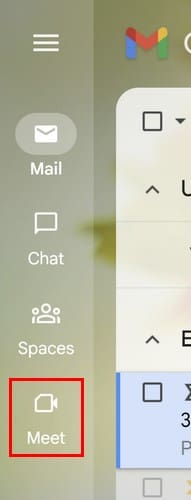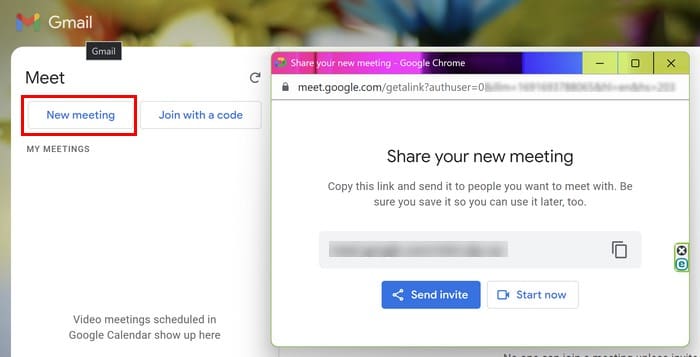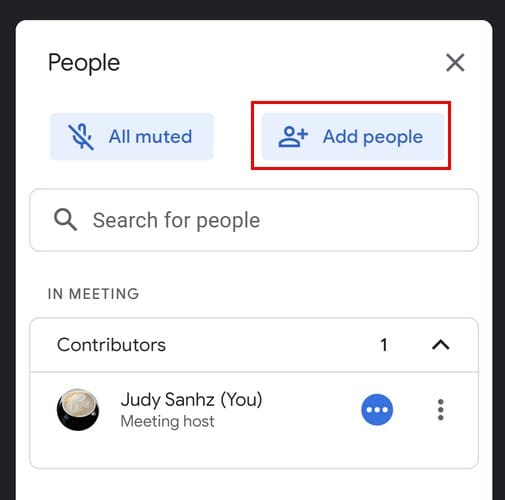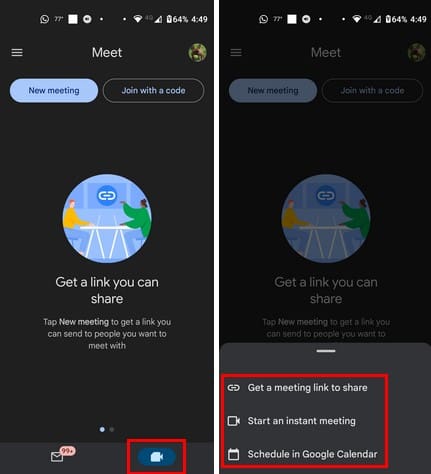Google Meet est une excellente alternative à d'autres applications de vidéoconférence telles que Zoom. Bien qu'elle n'ait pas les mêmes fonctionnalités, vous pouvez toujours bénéficier d'autres options intéressantes, comme des réunions illimitées et un écran d'aperçu vidéo et audio. Au lieu de seulement lire sur les caractéristiques de Google Meet, pourquoi ne pas les essayer vous-même ? Si vous souhaitez essayer en démarrant une session Google Meet depuis Gmail, continuez à lire pour découvrir les étapes à suivre.
Contenu
- 1 Comment démarrer une session Google Meet depuis Gmail
- 2 Comment démarrer une session Google Meet depuis Gmail sur Android
Il est maintenant plus facile de démarrer une session Google Meet depuis votre boîte de réception Gmail. Une fois que vous êtes connecté à votre compte Gmail, cliquez sur l'icône Meet à gauche. Sur la page suivante, vous pouvez démarrer une nouvelle réunion ou rejoindre avec un code.
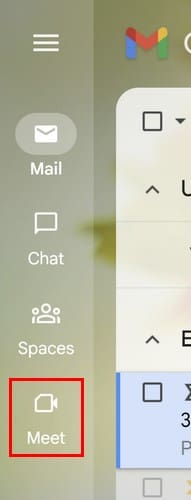
Cliquez sur Démarrer une nouvelle réunion, et une nouvelle fenêtre apparaîtra où vous obtiendrez un lien. Vous pouvez partager ce lien avec ceux que vous souhaitez inviter à la réunion. Vous pouvez le surligner ou cliquer sur l'icône de copie. Il y a également l'option de cliquer sur le bouton bleu d'envoi d'invitation. Cela vous permettra de copier le lien ou de l'envoyer par e-mail.
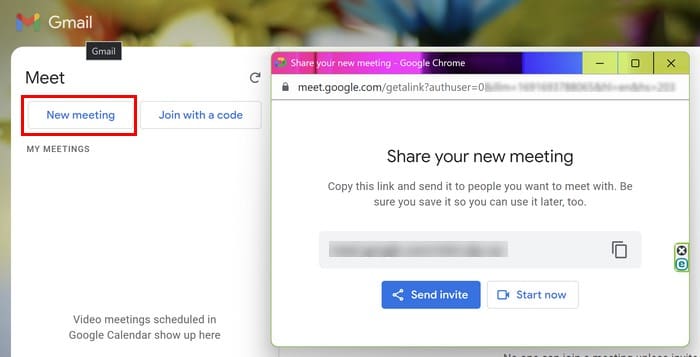
Cliquez sur le bouton rejoindre, et vous devriez maintenant vous voir dans la réunion. N'oubliez pas d'activer votre micro et votre caméra, sinon vous verrez un point d'exclamation rouge sur l'icône du micro et de la caméra. Vous avez oublié d'inviter des personnes après que la réunion a déjà commencé ? Pas de souci ; dans ce cas, cliquez sur l'icône des personnes en bas à droite. Une fenêtre latérale apparaîtra avec un bouton Ajouter des personnes que vous pouvez utiliser. Vous pouvez rechercher des personnes en tapant leurs noms en haut, mais vous verrez également quelques contacts suggérés en bas pour faciliter votre recherche.
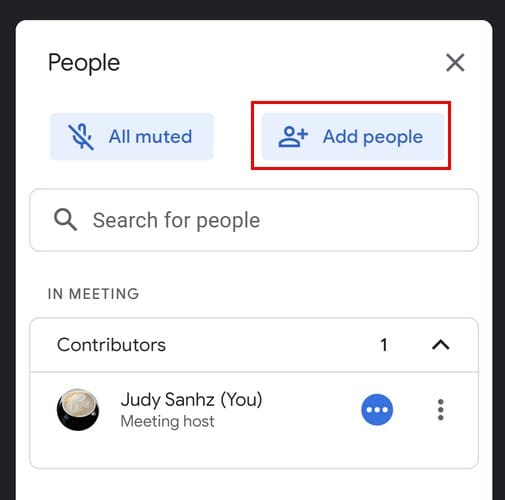
Lorsque vous démarrez votre réunion, Google Meet vous demandera si vous êtes toujours là si vous ne montrez aucun signe d'activité et vous montrera l'option de cliquer pour indiquer que vous êtes toujours présent. Mais ce message aura une limite de temps, donc vous devrez agir rapidement.
Comment démarrer une session Google Meet depuis Gmail sur Android
Comme vous ne serez pas toujours sur votre ordinateur, vous avez également la possibilité de démarrer une réunion Google Meet depuis votre appareil Android. Ouvrez votre application Gmail, et en bas, vous verrez deux onglets. L'un sera une enveloppe et l'autre sera une icône de caméra. Appuyez sur l'icône de la caméra, et vous aurez instantanément accès à Google Meet. En haut, vous verrez deux options : démarrer une réunion instantanée et rejoindre une réunion avec un code que vous avez reçu.
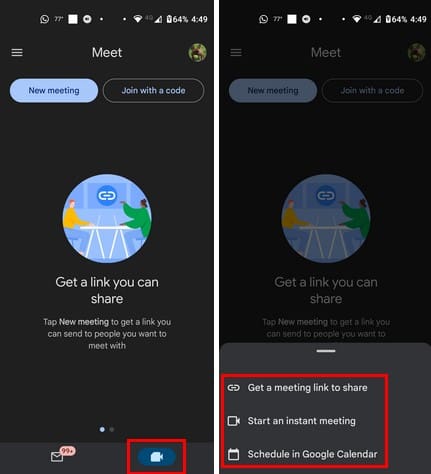
Vous verrez trois possibilités lorsque vous appuyez sur le bouton Nouvelle réunion. Vous pouvez choisir d'obtenir un lien de réunion à partager, démarrer une réunion instantanée ou programmer dans Google Agenda. N'oubliez pas que vous avez également la possibilité d'ouvrir Meet depuis l'application. Mais avoir la possibilité de démarrer une réunion lorsque vous vérifiez vos e-mails est également très pratique.
Lecture supplémentaire
Si vous êtes nouveau sur d'autres applications, par exemple Zoom, voici comment vous pouvez démarrer ou programmer une réunion en utilisant Chrome. Il existe différentes manières d'inviter d'autres personnes à vos réunions Zoom. Voici trois façons d'inviter d'autres à vos réunions Zoom afin que personne ne les manque. Si vous êtes un utilisateur de Skype, voici comment vous pouvez programmer rapidement des réunions Skype. Si vous avez des sujets spécifiques que vous recherchez, n'oubliez pas que vous pouvez toujours utiliser la barre de recherche en haut.
Conclusion
Que vous ouvriez Google Meet depuis l'application ou Gmail, vous aurez accès aux mêmes fonctionnalités. Créer une réunion directement depuis Gmail vous fait gagner du temps en évitant d'avoir à fermer une application et à en ouvrir une autre. À quel point trouvez-vous l'option Meet dans Gmail pratique ? Partagez vos réflexions dans les commentaires ci-dessous, et n'oubliez pas de partager l'article avec d'autres sur les réseaux sociaux.